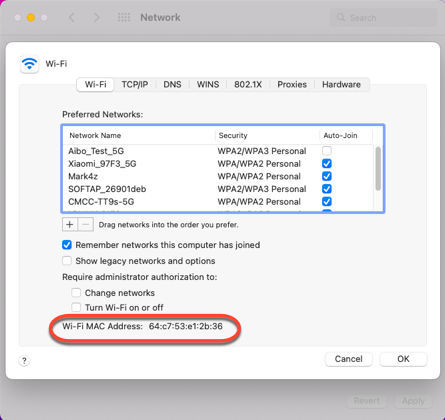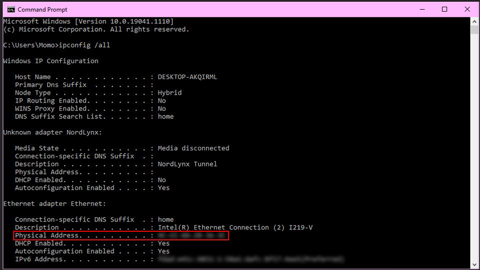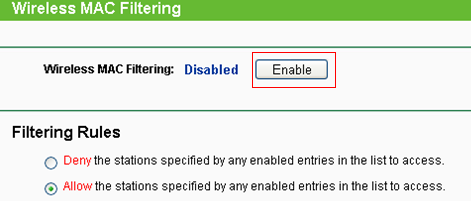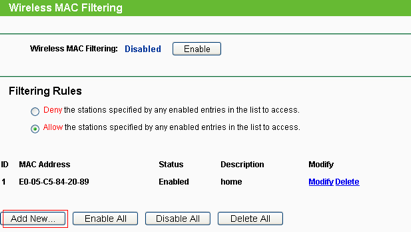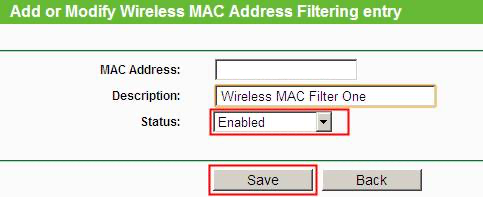Полное руководство по фильтрации Mac-адресов
Резюме: В этой статье от iBoysoft рассказывается о том, что такое MAC-адрес и что такое фильтрация MAC-адресов. Между тем, как включить и отключить фильтрацию MAC-адресов на вашем компьютере, также описано в этой статье.
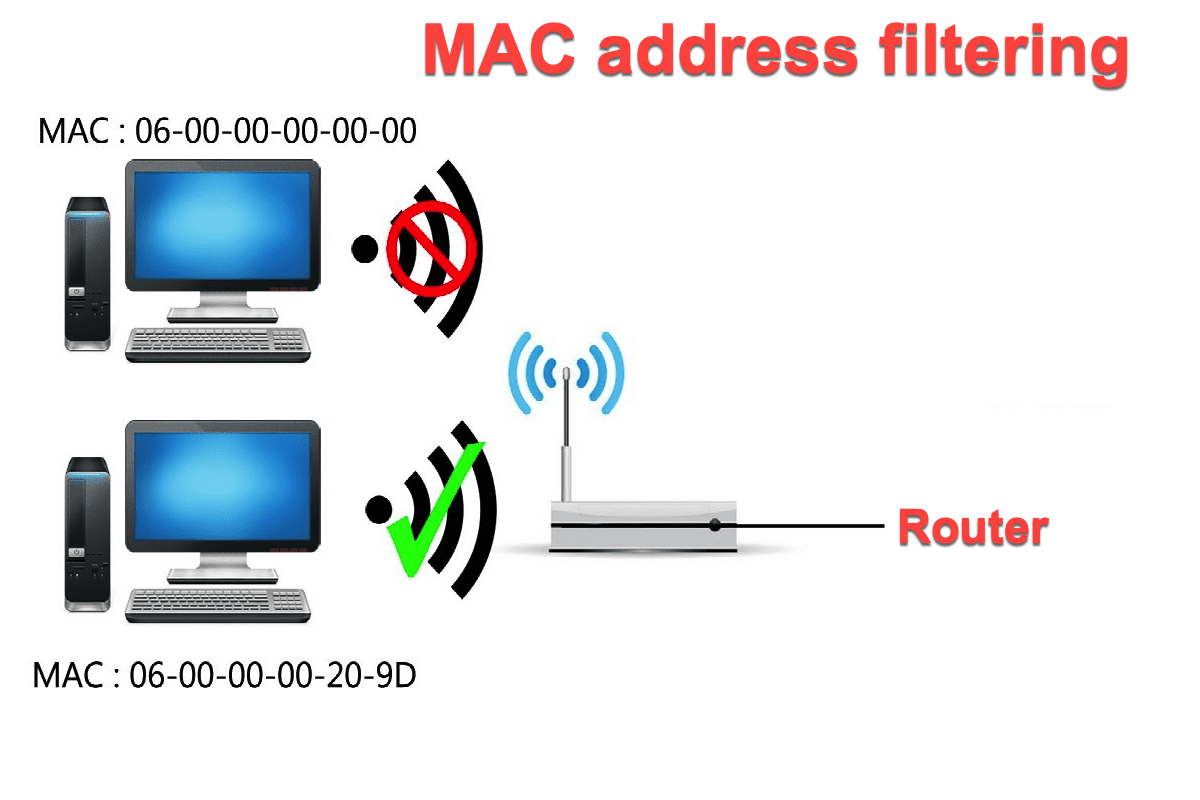
Плохая пропускная способность Интернета не всегда вызвана качеством сети. Вы можете применить NetworkQuality macOS для проверки своей сети. Если все идет хорошо, то вполне возможно, что ваш Интернет украден в результате интернет-кражи.
Смены пароля Wi-Fi недостаточно, чтобы навсегда запретить кражу в Интернете. Если вы хотите попрощаться с ними, которые их раздражают, немедленно примените фильтрацию MAC-адресов! С его помощью вы можете полностью отключить других пользователей Wi-Fi, чтобы защитить свою безопасность в Интернете и полностью защитить свой Mac.
Прочтите эту статью, чтобы узнать больше о MAC-адресе, фильтрации MAC-адресов и как включить/выключить фильтрацию MAC-адресов на твоем компьютере.
Поделитесь с большим количеством людей об этой замечательной функции!
Обзор фильтрации MAC-адресов
Прежде чем вы поймете, как работает фильтрация MAC-адресов, вы должны сначала узнать MAC-адрес.
Что такое MAC-адрес?
В отличие от IP-адреса, MAC-адрес представляет собой строку фиксированных чисел. Это физический адрес вашего устройства, который также называется адресом управления доступом к среде передачи.
В частности, MAC-адрес — это уникальный код, предназначенный для связи устройств в физическом сегменте сети. Каждое устройство имеет свой специальный MAC-адрес. Если два устройства имеют одинаковые MAC-адреса, то дело пойдет не так. Локальная сеть запутается, какое устройство должно получить пакет.
MAC-адрес широко используется в большинстве сетевых технологий IEEE 802, включая Ethernet и Wi-Fi. Вы можете применить его, чтобы предоставить доступ к Интернету только тем людям, которые вам нравятся, установив фильтр.
Что такое фильтрация MAC-адресов?
Фильтрация MAC-адресов указывает на метод безопасного управления доступом. Он может контролировать, кто имеет доступ к вашей сети, создавая черные и белые списки на вашем интернет-маршрутизаторе.
Частая смена пароля Wi-Fi с целью исключения неизвестных пользователей из вашего Wi-Fi действительно неприятна, даже если вы записали свой новый пароль в Sticky Notes для Mac. Однако вы можете напрямую открыть фильтрацию MAC-адресов, чтобы заблокировать некоторых жестких пользователей, создав черный список, что более удобно и безопасно.
Поделитесь этим с большим количеством людей, чтобы заблокировать неизвестных пользователей Wi-Fi!
Как использовать фильтрацию MAC-адресов на вашем компьютере?
Метод использования фильтрации MAC-адресов прост и удобен. Независимо от того, являетесь ли вы новым или опытным пользователем компьютеров, вы всегда можете без труда применить его, следуя инструкциям ниже.
Как узнать MAC-адрес вашего компьютера?
Наличие собственного MAC-адреса важно, если вы хотите добавить свой компьютер в белый список сети.
Для пользователей Mac:
- Запустите Системные настройки через меню Apple.
- Найдите Сеть и откройте ее.
- На левой панели выберите имя сети, к которой вы в данный момент подключены.
- Нажмите «Дополнительно» в правом нижнем углу.
- MAC-адрес устройства будет указан в нижней части главного окна.

Для пользователей Windows:
- Щелкните правой кнопкой мыши кнопку «Пуск» и в меню выберите «Командная строка».
- Введите ipconfig /all и нажмите Enter. Отобразятся конфигурации вашей сети.
- Прокрутите вниз до сетевого адаптера и найдите значения рядом с «Физический адрес», который является вашим MAC-адресом.

Как включить фильтрацию MAC-адресов на вашем компьютере?
Включение фильтрации MAC-адресов — отличный метод контроля доступа в Интернет. Вы можете создать белый список, чтобы иметь нужную учетную запись для использования Интернета. Или вы можете создать черный список, чтобы запретить нежелательным учетным записям доступ в Интернет.
- Откройте браузер, установленный на вашем компьютере.
- Введите свой IP-адрес в браузере. Общий IP-адрес: 192.168.1.1, 192.268.0.1, 10.0.0.1 и так далее. Если вы не уверены, сначала найдите IP-адрес на Mac или Windows.
- Войдите в учетную запись администратора вашего маршрутизатора.
- Выберите вкладку «Брандмауэр», а затем перейдите на вкладку «Дополнительные настройки», чтобы открыть фильтрацию MAC-адресов.
- Установите флажок «Включить», чтобы включить фильтрацию MAC-адресов для вашего маршрутизатора.
- Отметьте один вариант в поле «Политика для MAC-адресов, перечисленных ниже». Разные маршрутизаторы имеют разные правила фильтрации. Вы можете выбрать один в соответствии с вашими условиями.

- Нажмите кнопку «Добавить новый» в таблице MAC-адресов.

- Введите MAC-адрес и добавьте описания, а затем нажмите «Сохранить», чтобы подтвердить свои действия.

- Завершите свои действия, и теперь вы сможете наслаждаться своей сетью.
Поскольку вы включаете фильтрацию MAC-адресов, неавторизованные пользователи не смогут украсть ваш Интернет, даже если у них установлено стороннее программное обеспечение для взлома.
Как отключить фильтрацию MAC-адресов на вашем компьютере?
Если вы хотите остановить фильтрацию MAC-адресов на своем маршрутизаторе, выполните следующие действия:
- Запустите браузер на своем компьютере.
- Введите свой IP-адрес, чтобы войти на страницу управления маршрутизатором.
- Найдите вкладку «Брандмауэр» и откройте домашнюю страницу «Дополнительно».
- Перейдите, чтобы открыть фильтрацию MAC-адресов, а затем установите флажок «Отключить», чтобы остановить фильтрацию MAC-адресов вашего маршрутизатора.
Последние мысли
Фильтрация MAC-адресов гораздо полезнее, чем простая смена пароля Wi-Fi. Это не оставляет возможности нежелательным пользователям, которые хотят взломать ваш Интернет с помощью стороннего программного обеспечения. Если вас беспокоит надоедливый интернет-вор, попробуйте фильтрацию MAC-адресов прямо сейчас!
Поделитесь этим руководством, чтобы помочь большему количеству людей!